Kan ik voorkomen dat mijn Apple Watch-apps automatisch worden bijgewerkt?
- U kunt de meeste instellingen op uw Apple Watch rechtstreeks vanaf het horloge of via de Watch-app op een iPhone wijzigen.
- Zowel de methode via het horloge als de methode via de Watch-app op je iPhone bevatten een instelling waarmee je kunt bepalen of de apps op je Apple Watch al dan niet automatisch kunnen worden bijgewerkt.
- Hetzelfde menu waar u deze optie vindt, bevat ook een instelling waarmee u kunt beslissen of u ook andere soorten bestanden wilt downloaden.
Net zoals de apps die u via de App Store op uw iPhone installeert, moeten de apps op uw Apple Watch regelmatig worden bijgewerkt.
Op basis van een instelling op het apparaat is het mogelijk dat uw apps momenteel zijn geconfigureerd om automatisch te updaten wanneer er een update beschikbaar is in de App Store. Dit is de gemakkelijkste manier om updates af te handelen, omdat het geen enkele moeite kost.
Maar misschien heeft u een versie van een app die u wilt behouden, waardoor u zich misschien afvraagt of u kunt voorkomen dat uw Apple Watch-apps automatisch worden bijgewerkt.
Automatische updates van Apple Watch-apps stoppen - Kijkmethode
De stappen in dit artikel zijn uitgevoerd op een Apple Watch Series 2 met de 6.1.3-versie van WatchOS.
Stap 1: Druk op de kroonknop aan de zijkant van het horloge. Houd er rekening mee dat dit ervan uitgaat dat u zich al op het startscherm van het horloge bevindt. Als dat niet het geval is, moet u mogelijk een paar keer op de kroonknop drukken totdat u het scherm met de app-pictogrammen ziet.
Stap 2: Raak het pictogram Instellingen aan .

Stap 3: Scroll naar beneden en kies de App Store- optie.
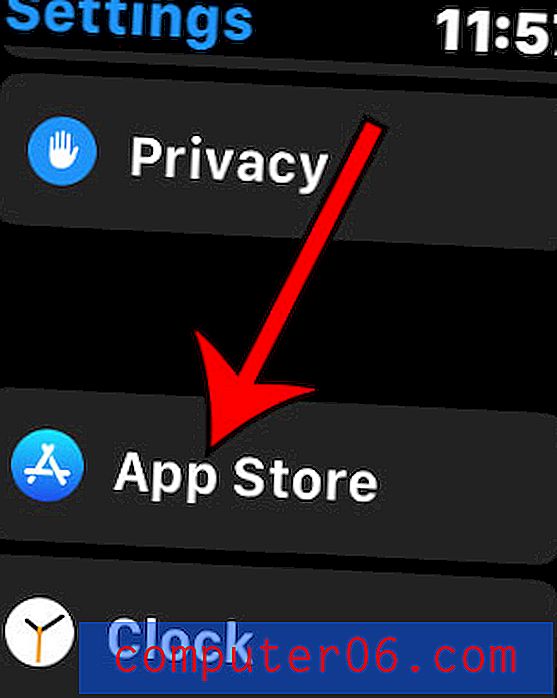
Stap 4: Tik op de knop rechts van Automatische updates om deze uit te schakelen.
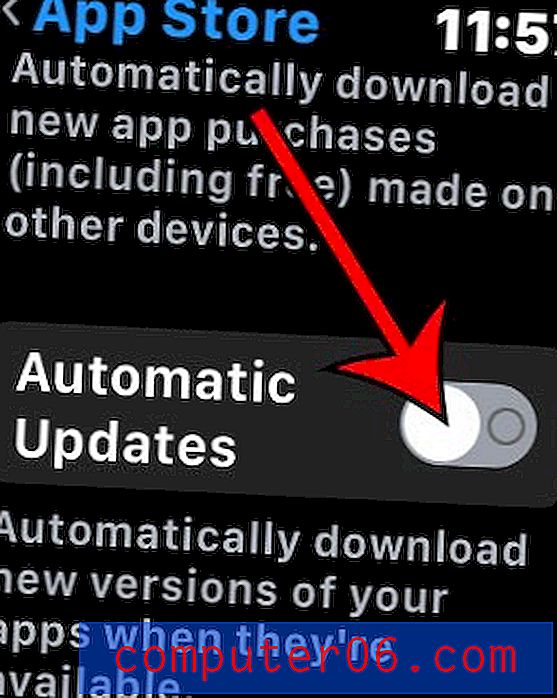
Zoals eerder vermeld, kunt u deze wijziging ook aanbrengen via de Watch-app op uw iPhone door de instructies in het onderstaande gedeelte te volgen.
Hoe u kunt voorkomen dat Apple Watch-apps automatische updates uitvoeren
De stappen in dit artikel zijn uitgevoerd op een iPhone 11 in iOS 13.3.1.
Stap 1: Open de Watch- app.
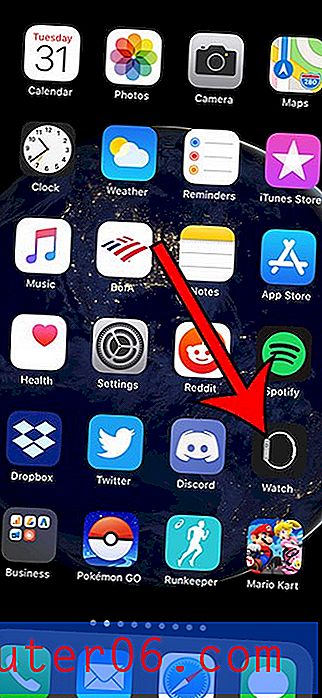
Stap 2: Selecteer het tabblad Mijn horloge in de linkerbenedenhoek van het scherm.
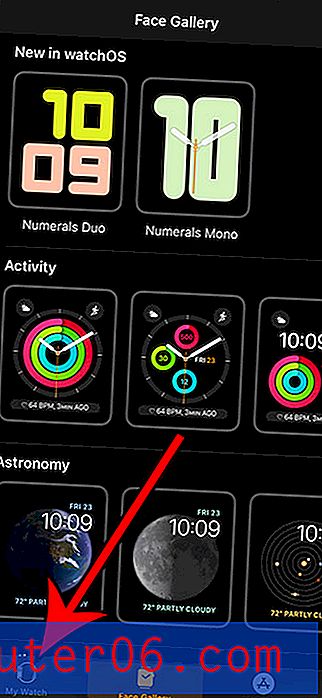
Stap 3: Scroll naar beneden en selecteer de App Store- optie.
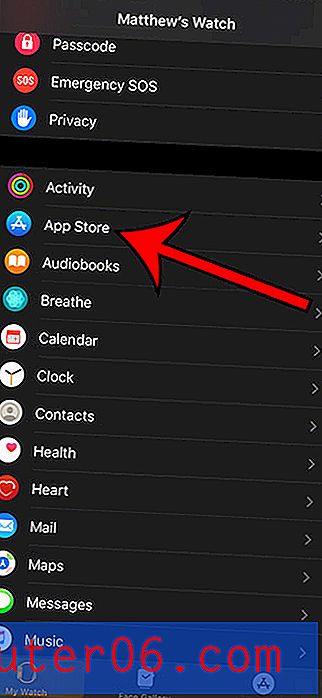
Stap 4: Tik op de knop rechts van Automatische updates .
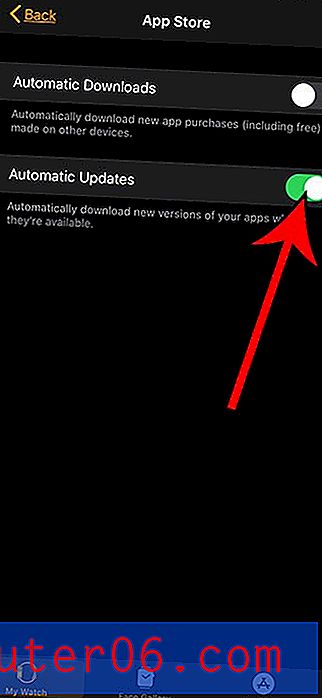
Merk op dat ik automatische updates in de bovenstaande afbeelding heb uitgeschakeld.
Kan ik voorkomen dat mijn Apple Watch-apps automatisch worden bijgewerkt? - Extra informatie
- Als je automatische downloads hebt ingeschakeld op je Apple Watch, zoekt de App Store continu naar de nieuwste versie van de apps die je hebt geïnstalleerd.
- Als u liever wilt dat uw horloge-apps alleen via wifi worden bijgewerkt, moet u een instelling op uw iPhone wijzigen. Open de app Instellingen, kies vervolgens de optie iTunes & App Store en schakel de optie Automatische downloads uit onder Mobiele gegevens .
- Merk op dat er geen Watch-app beschikbaar is op de iPad. Als je deze stappen niet op je horloge wilt uitvoeren, heb je een iPhone nodig.
- Het inschakelen van automatische updates voor uw horloge-apps heeft alleen invloed op de individuele apps. Hierdoor kan er geen software-update plaatsvinden wanneer er nieuwe versies van WatchOS beschikbaar komen.
- De kroon waarnaar we verwijzen voor het uitvoeren van deze stappen op het horloge is de digitale kroon aan de zijkant van de Apple Watch. Het is de knop die eruitziet als een draaiknop en je drukt er gewoon op wanneer je op de wijzerplaat staat om naar het app-dock te gaan.
- Als u op zoek bent naar de iPhone-app-versie van automatische app-updates, kunt u die vinden in het menu Instellingen> iTunes & App Store .
- De optie Automatische downloads die boven de optie Automatische updates wordt weergegeven, betreft app-aankopen die u mogelijk vanaf een ander apparaat zoals uw iPhone of uw Mac heeft gedaan. Als die optie is ingeschakeld, voert uw horloge een automatische app-installatie uit van die gekochte apps wanneer deze wordt herkend.
- Over het algemeen is het een goed idee om automatische app-updates toe te staan, omdat deze updates nieuwe functies en oplossingen voor problemen in eerdere versies van de app bevatten.
- Bij het uitvoeren van de acties vanuit de iPhone-app wordt ervan uitgegaan dat de app zich op een gekoppelde iPhone bevindt.
Ontdek hoe u uw iPhone-camera op afstand kunt bedienen vanaf uw Apple smartwatch en leer over een handige manier om foto's te maken die anders moeilijk vast te leggen zouden zijn.



